Durant la pandémie, le confinement et la distanciation sociale sont devenus une nouvelle norme. Avec les salles de cinéma fermées, il est difficile de regarder des films avec ses proches. Heureusement, pour pallier ce problème, il existe une extension Chrome baptisée Flickcall. Cette dernière permet de regarder un film ou une série en streaming à plusieurs et à distance avec vos amis ou votre famille. L’extension fonctionne avec les célèbres plateformes de streaming telles que Netflix, Amazon Prime Video, Disney+ Hotstar ou YouTube. Pour en savoir plus, je vous invite à poursuivre votre lecture.
Regarder une vidéo à plusieurs et en simultané
En ces temps particuliers, les plateformes de streaming pour visionner des films ou séries sont très prisées. Toutefois, aucune d’elle ne propose de visionner son contenu à plusieurs. Pour cette raison, un développeur a décidé de peaufiner une petite extension pour visionner des contenus vidéos à plusieurs et en simultané. De cette idée est née Flickcall !
Depuis la mise en ligne de Flickcall, ce sont plus de 20 000 utilisateurs qui utilisent l’extension. Le but de l’expérience est de pouvoir regarder une vidéo en même temps avec qui vous voulez et comme si vous étiez ensemble sur votre canapé dans votre salon.
En plus de cela, Flickcall, vous propose un système de chat vidéo pour discuter, échanger, et réagir au film ou la série que vous visionnez. Qui plus est, d’un côté comme de l’autre, vous pouvez même mettre en pause la lecture de la vidéo pour commenter. Cela pimentera vos émissions favorites.
Enfin, notez que l’extension supporte différentes plateformes de streaming, dont les plus connus comme Netflix, Disney+ Hotstar, Prime Video, YouTube ou encore Zee5. Et bien évidemment, tous les participants doivent avoir un compte pour les services de streaming sur lesquels vous prévoyez une watch-party. Le même compte peut être partagé entre plusieurs participants si l’abonnement auquel vous avez souscrit le permet.
Quid de la confidentialité ?
Flickcall se dit être un service respectueux de la vie privée. Pour les communications, le service utilise la technologie P2P. Cela permet des échanges uniquement entre vous et le destinataire, plutôt que de les acheminer via un serveur distant. Et auquel cas, la connexion P2P serait mauvaise, vos messages passeraient par les serveurs de Flickcall de façon chiffrés grâce à la technologie WebRTC. Il n’y a donc aucune crainte à avoir à utiliser ce service.
Comment fonctionne Flickcall ?
Le fonctionnement de Flickcall se veut à la fois simple et intuitif. Aucune inscription n’est nécessaire pour utiliser le service. Suivez simplement ces quelques instructions :
1. Commencez par installer le navigateur Web Chrome (ou autre navigateur basé sur Chromium).
2. Téléchargez ensuite l’extension Flickcall depuis le Chrome Web Store.
3. Une fois installée, rendez-vous sur la plateforme de streaming de votre choix : Netflix, Disney+, Prime Video ou YouTube. Lancez ensuite le film, la série ou la vidéo de votre choix.
4. Depuis le lecteur vidéo, vous verrez l’icône de l’extension apparaître en haut à droite. Cliquez dessus.
5. Un panneau latéral va alors s’afficher depuis lequel vous pouvez configurer et lancer votre watch-party. Vous pouvez notamment interdire vos invités de mettre en pause le stream, changer de pseudo, etc. Ensuite, cliquez sur le bouton « Start Party ».
6. Ensuite, cliquez sur le bouton « Copy Invite Link » pour copier le lien d’invitation et le partager avec qui vous voulez pour qu’ils puissent rejoindre votre session.
✅ C’est tout ! Vous pouvez maintenant regarder tranquillement votre film ou série à distance avec vos amis ou votre famille. Bon visionnage 😉
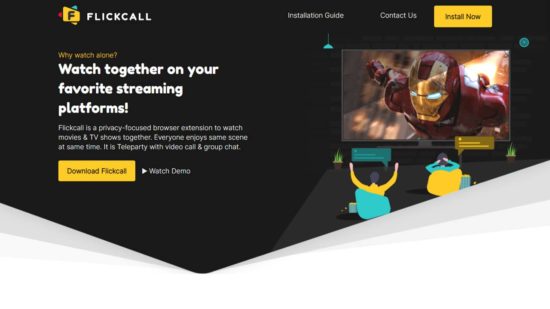
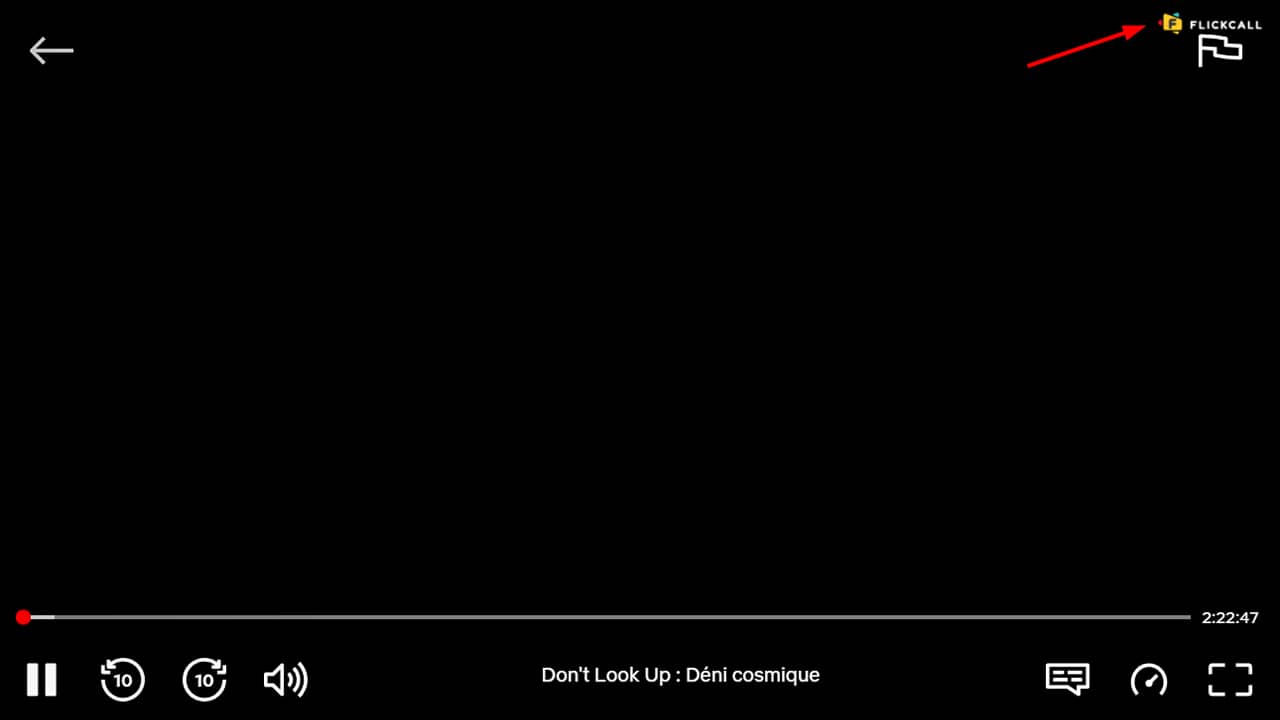
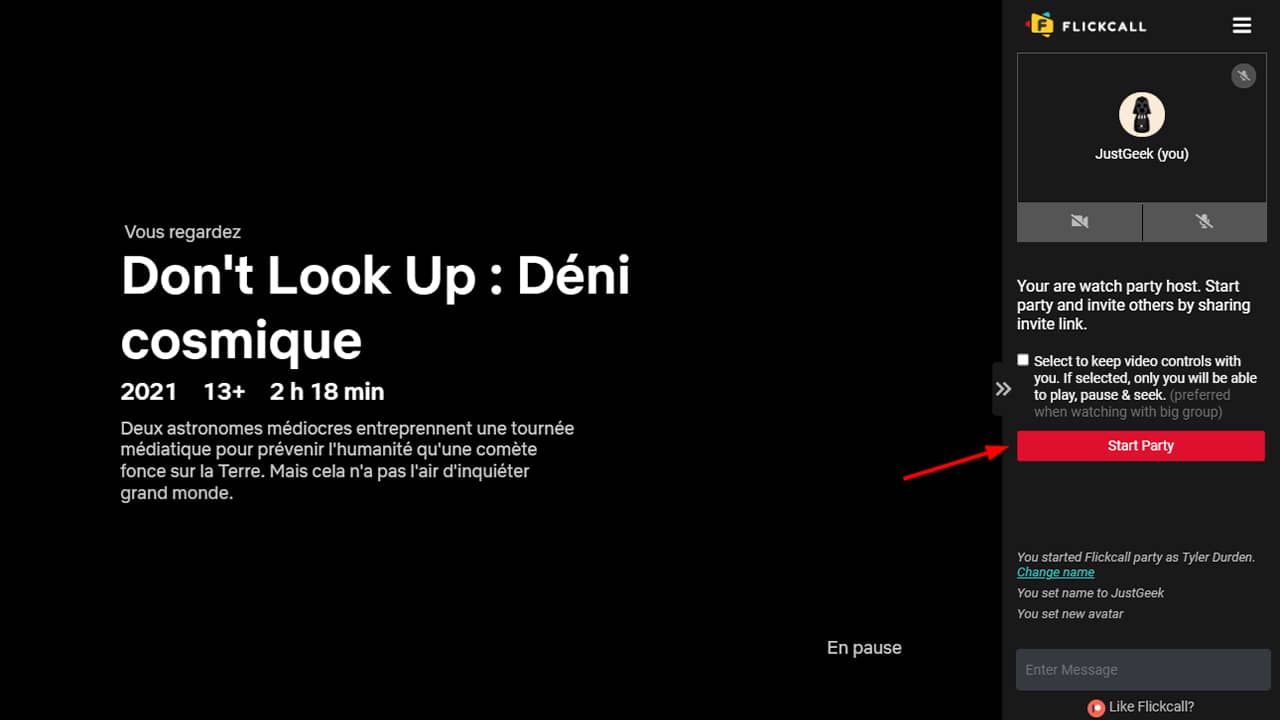
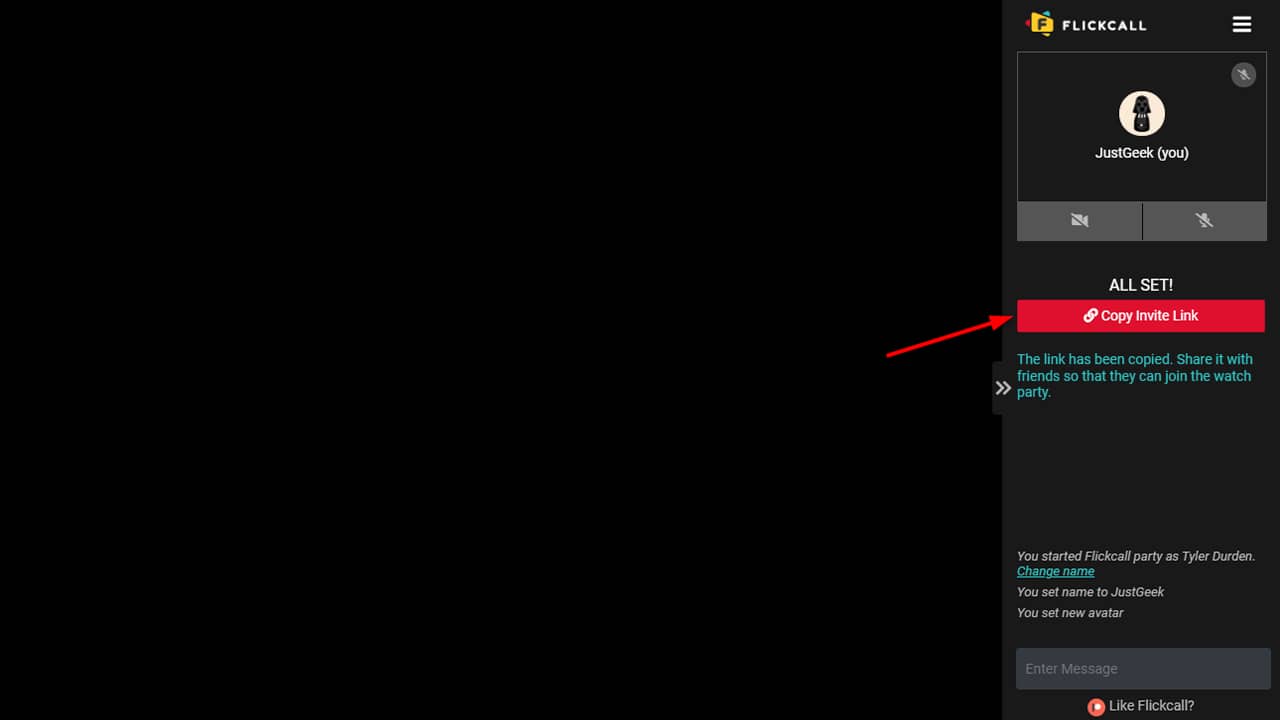


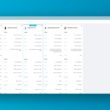



Flickcall is brilliant extension for watching Netflix together. I really loved their youtube integration 🙂